Как играть в игры GameCube на Wii U с помощью Nintendont
Консоли Nintendo всегда производят неизгладимое впечатление на своих поклонников, и GameCube не исключение. Однако, в то время как ранние модели Nintendo Wii имели обратную совместимость, Wii U этого не делала.
Не волнуйтесь, Wii U может играть в игры GameCube. Восстановить обратную совместимость легко, если вы используете Nintendont. Это программное обеспечение Homebrew возвращает GameCube на Wii U, добавляя при этом дополнительные функции для загрузки.
Вот как играть в игры GameCube на Wii U с помощью Nintendont.
Что такое Nintendont?
Nintendont не является эмулятором, потому что ему не нужно эмулировать оборудование GameCube. Когда Nintendo отказалась от поддержки GameCube на Wii U, они фактически щелкнули виртуальным переключателем, чтобы отключить эту функцию.
Nintendont снова включает этот переключатель, позволяя запускать GameCube на полной скорости. Этот эксплойт возможен, поскольку «последняя» прошивка, используемая на оригинальной Wii и в режиме vWii на Wii U, подвержена подделке.
Установив Homebrew Channel, можно устанавливать и запускать всевозможные дополнительные приложения на вашем Wii, включая эти отличные эмуляторы для запуска на вашем Wii .
Nintendont – это загрузчик для игр GameCube, однако установка Nintendont не означает, что ваш Wii U может воспроизводить ваши оригинальные диски GameCube (но мы вернемся к этому позже).
Вам нужно установить Nintendont на Wii U?

Nintendont – отличный вариант для владельцев Nintendo Wii U. Сравнительно ограниченная библиотека платформы мгновенно пополняется дополнительными более чем 600 названиями. Это огромное преимущество, которое добавляет к существующим играм Wii U и большей части библиотеки Wii.
Nintendont также привнесла в Wii U несколько новых полезных функций:
- Эмуляция карты памяти, позволяющая сохранять локальное хранилище игр
- Поддержка контроллеров Bluetooth, таких как контроллеры Sony PS3 и PS4
- Поддержка обычных USB-контроллеров
- Вы также сможете использовать адаптер контроллера GameCube для Wii U
- Заставить игры использовать более высокое разрешение видео и вывод в формате 16: 9
- Доступ к базе читов
Nintendont также работает с Nintendo Wii, что позволяет использовать оригинальные диски GameCube. И наоборот, Wii U выплевывает маленькие 8-сантиметровые диски.
Владельцам Wii U необходимо скопировать названия GameCube в файл образа диска. Просто убедитесь, что у вас есть оригиналы, поскольку пиратство является незаконным.
Для владельцев Wii установка Nintendont добавляет поддержку новых контроллеров и графические улучшения. Точно так же владельцы Wii могут использовать оригинальные карты памяти GameCube.
По сути, установка Nintendont означает, что вы можете использовать свою консоль по-новому.
Как установить Homebrew Channel на Wii или Wii U
Чтобы установить Nintendont на Wii U или Wii, вам сначала нужно установить Homebrew Channel.
Есть несколько разных способов сделать это, но разумнее всего придерживаться самых последних вариантов. С годами этот процесс стал проще – чем меньше времени вы тратите на взлом Nintendo, тем больше времени у вас будет на игры.
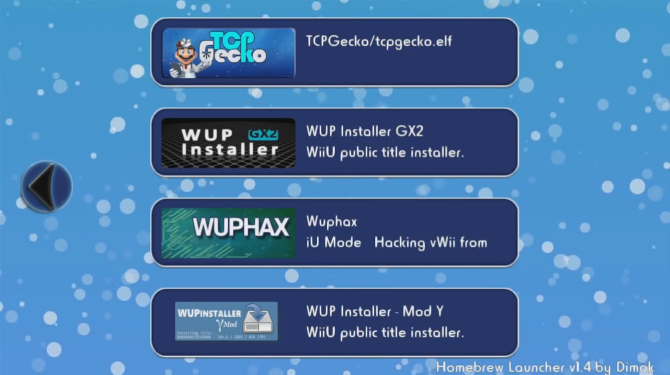
Важно помнить, что Nintendont не требует дополнительных загрузчиков USB, версий cIOS или других настроек. Вам просто нужно перевести консоль в состояние, в котором установлен Homebrew Channel.
Независимо от того, какая у вас консоль, вам нужно будет загрузить несколько файлов и поместить их на обычную SD-карту. Это не должен быть SDHC или SDXC, и в большинстве случаев он должен быть меньше 8 ГБ. После установки Homebrew Channel вы можете использовать с вашей консолью SD-карты большего размера и даже USB-накопители.
Если у вас уже установлен Homebrew Channel, вы можете пропустить этот шаг.
Установите Nintendont на Nintendo Wii U
Установив Homebrew на Nintendo, выполните следующие действия:
- Отформатируйте SD-карту объемом до 8 ГБ в FAT32
- Зайдите в проект Nintendont на GitHub и загрузите:
- Сохраните их в папке на SD-карте под названием apps / nintendont /
- Переименуйте loader.dol в boot.dol
- В корне SD-карты создайте новую папку с названием / games
- Скопируйте файлы игры GameCube в каталог / games /
- Для игр с двумя дисками поместите оба образа дисков в подкаталог / games / TITLE (где TITLE должно быть названием игры) и переименуйте диск 1 в game.iso и disc2 в disc2.iso.
- Вставьте SD-карту в Wii U
- Запустите канал Homebrew, выберите Nintendont и загрузите название GameCube.
Особенности и настройки Nintendont
При запуске Nintendont вам предоставляется выбор SD или USB-накопителя, а также оригинального носителя (дисковода).
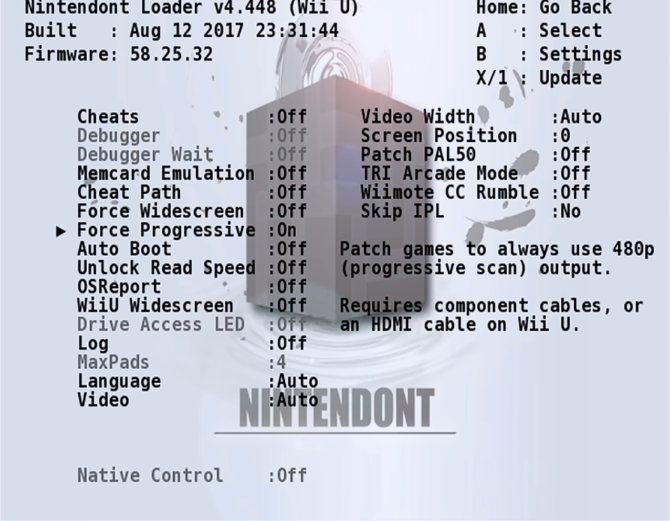
Однако есть также меню настроек для изучения. Вот несколько настроек, которые вы, возможно, захотите включить:
- Эмуляция Memcard: использует ваше USB- или SD-устройство для хранения игр (отключите это, чтобы использовать физические карты памяти)
- Force Widescreen: не требует пояснений, может сломаться
- Force Progressive: всегда используйте 480p, опять же, это может сломаться
- Автозагрузка: позволяет возобновить последнюю игру, в которую вы играли, при запуске Nintendont (удерживайте B на WiiMote при запуске, чтобы обойти)
- Собственное управление: включает поддержку реальных аксессуаров GameCube на Wii, таких как кабель связи Game Boy Advance. Отключите это, чтобы использовать другие контроллеры USB с Nintendont.
- Патч PAL50: стоит попробовать, если некоторые игры не работают, например Super Mario Sunshine.
Из экрана настроек вы можете получить доступ к меню обновления . Выберите Загрузить controllers.zip, чтобы использовать контроллеры USB, такие как контроллер PS4, с вашей консолью.
После установки Nintendont обнаружит любой подключенный USB-контроллер.
Игра в игры Nintendo GameCube на Wii
Как отмечалось ранее, Nintendont также может работать в Homebrew на Nintendo Wii. Не все модели Wii могут играть в игры GameCube без модификации консоли. Тем не менее, они могут читать физические диски с небольшой настройкой в некоторой степени, что делает их предпочтительнее играть в игры GameCube на вашем Wii U.
Итак, вы можете установить Homebrew Channel и настроить Nintendont на своей SD-карте, как описано выше. Затем просто вставьте свой любимый старый диск GameCube и начните играть.
Это также означает, что если у вас есть обе консоли, вы можете использовать Nintendo Wii для копирования собственных дисков GameCube. Для этого используйте инструмент под названием CleanRip , сохранив ZIP-файл в каталоге / apps /, как и в случае с Nintendont.
Запустите CleanRip в Nintendont на Wii со вставленным диском с игрой GameCube. Диск будет скопирован и сохранен на SD-карту.
Некоторые игры GameCube, в которые вы, возможно, захотите поиграть, – это Super Mario Sunshine, Super Smash Bros. Melee и The Legend of Zelda: The Wind Waker. Все это абсолютная классика. И не забудьте про лучшие игры про Метроидвания !
Может ли ваш Wii U играть в игры GameCube?
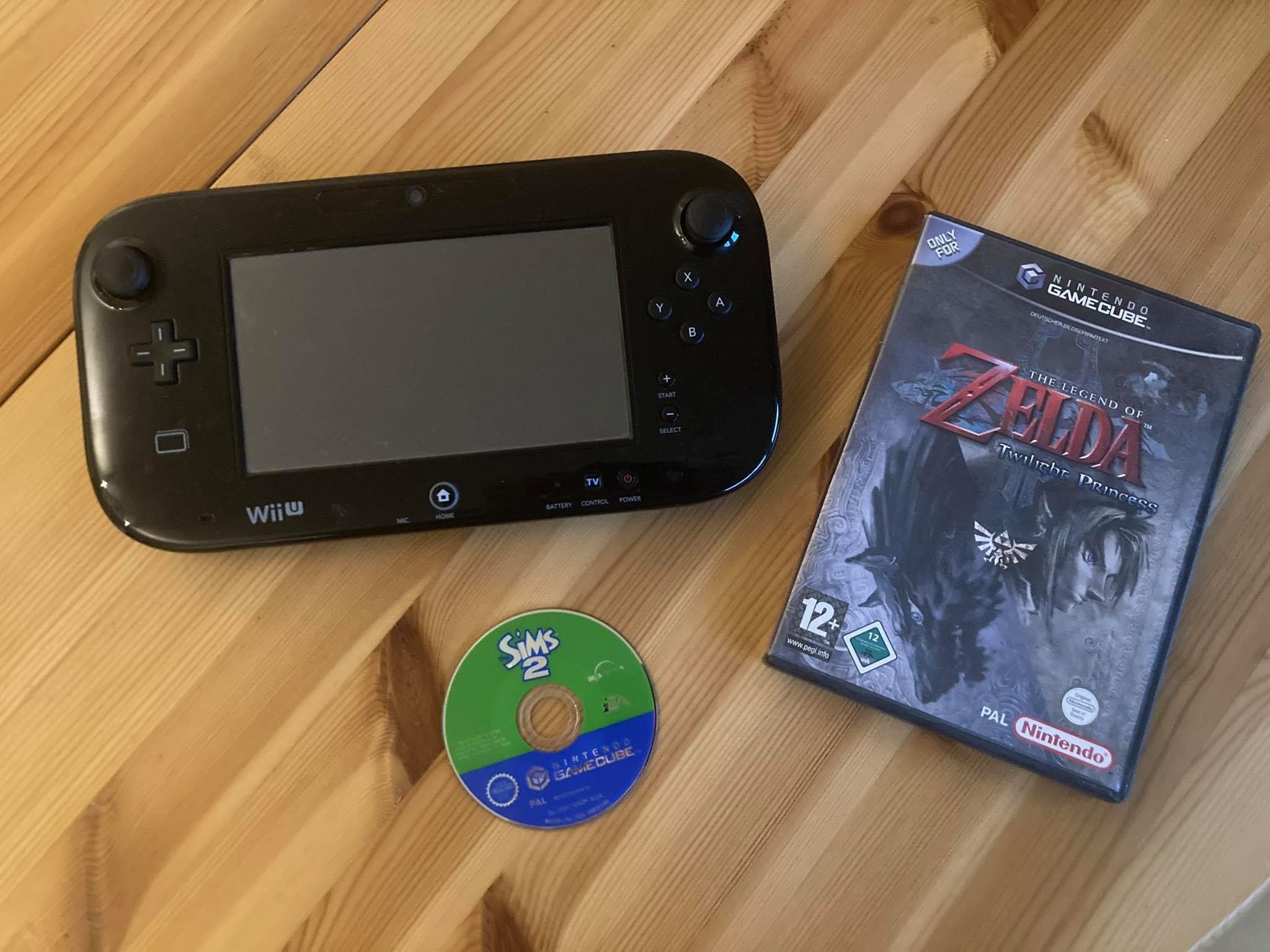
И новички, и ветераны игр хвалят GameCube за его классический дизайн, культовые игры и ностальгическую привлекательность. К счастью, вам больше не нужен GameCube, чтобы играть в любимые игры. Несмотря на то, что для этого требуется модификация, ваша игра Wii U может воспроизводить игры GameCube. Использование Nintendont возвращает GameCube на Wii U, улучшая общий опыт с помощью множества замечательных функций.